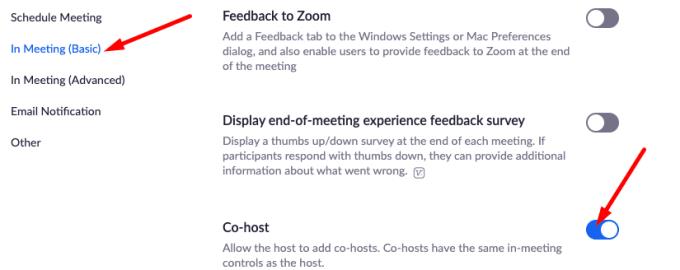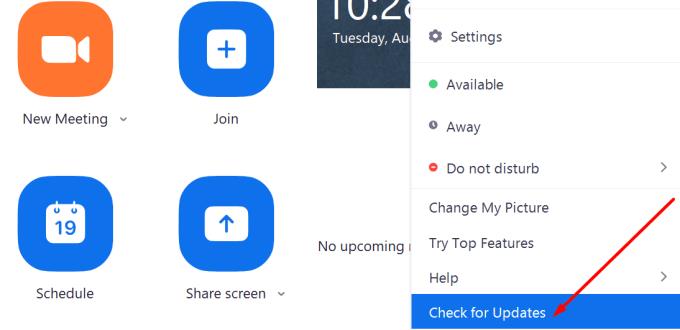Zoom turi patogią parinktį, leidžiančią pagrindiniam kompiuteriui dalytis prieglobos privilegijomis su kitu vartotoju. Kitaip tariant, galite paskirti bendrą šeimininką, kuris padėtų jums susidoroti su įvairiomis užduotimis susitikimo metu. Pavyzdžiui, bendrai vedėjai gali valdyti dalyvius, prireikus juos nutildyti, įrašyti susitikimą ir pan. Geros naujienos yra tai, kad galite turėti tiek bendrų vedėjų, kiek jums reikia; šiuo atžvilgiu nėra jokių apribojimų.
Deja, kartais Zoom neleidžia dalytis prieglobos privilegijomis su kitu vartotoju. Bendro prieglobos parinktis nebus rodoma arba prieglobos teisės nebus perduotos jūsų bendrajam prieglobai. Pažiūrėkime, kaip galite išspręsti šią problemą.
Pataisymas: negaliu įjungti bendrojo prieglobos mastelio keitimo
⇒ Svarbi pastaba : bendras priegloba galimas tik pagal Zoom Pro, Business, Education ir API partnerių planus. Taigi, atminkite, kad nemokamoje „Zoom“ versijoje bendrojo prieglobos funkcijos nėra. Jei norite juo naudotis, turite atnaujinti savo planą.
Patikrinkite paskyros nustatymus
Įsitikinkite, kad paskyros nustatymuose įgalinta parinktis pridėti bendrą prieglobą.
Prisijunkite prie Zoom žiniatinklio portalo ir eikite į Nustatymai .
Tada pasirinkite skirtuką Susitikimas ir slinkite žemyn iki Susitikime (pagrindinis) .
Raskite nustatymą Bendrasis priegloba . Įjunkite, jei jis išjungtas.
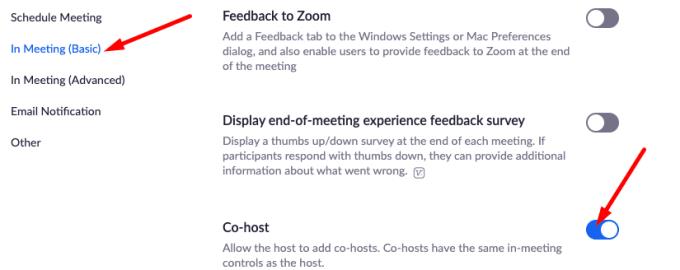
Beje, jei parinktis Bendrasis priegloba yra pilka, tai reiškia, kad jūsų Zoom administratorius užrakino ją grupės arba paskyros lygiu. Norėdami gauti daugiau informacijos apie dabartinius nustatymus, galbūt norėsite susisiekti su savo administratoriumi.
Naudokite „Zoom“ žiniatinklyje
Kaip visada, jei jūsų mastelio keitimo parinktys neveikia taip, kaip numatyta darbalaukio programoje, eikite į zoom.us ir patikrinkite, ar ten galite pridėti savo pagrindinį prieglobą. Dažnai, jei darbalaukio programą paveikė įvairūs trikdžiai ir žagsėjimas, neturėtumėte jų patirti žiniatinklio Zoom versijoje.
Atnaujinkite savo programą
Ar yra naujesnė Zoom versija? Jei yra, įdiekite jį savo įrenginyje ir bandykite dar kartą pridėti pagrindinį prieglobą. „Zoom“ dažniausiai atsisiunčia naujausius atnaujinimus, tačiau kartais reikia šiek tiek paspausti. Taigi, spustelėkite savo profilio nuotrauką ir spustelėkite parinktį Tikrinti, ar nėra atnaujinimų .
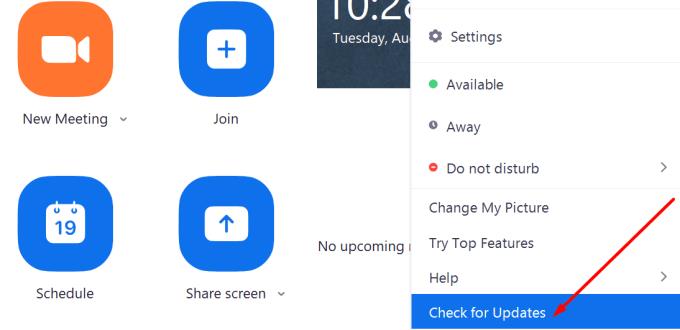
Tada iš naujo paleiskite programą ir dar kartą pabandykite bendrinti prieglobos privilegijas su kolega (-iais).
Išvada
Jei negalite bendrinti prieglobos privilegijų su kitu Zoom vartotoju, įsitikinkite, kad ši parinktis įjungta jūsų paskyroje. Tada atnaujinkite programą arba pabandykite naudoti „Zoom“ žiniatinklio programėlės bendro prieglobos parinktį. Ar nustatėte kitus šios problemos kaltininkus? Naudokite toliau pateiktus komentarus ir nurodykite trikčių šalinimo metodus, kuriuos taikėte problemai išspręsti.